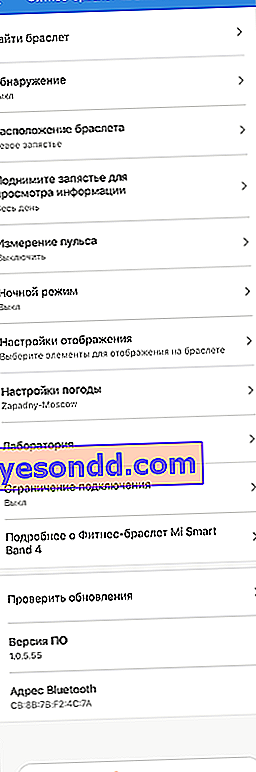このマニュアルでは、Xiaomi Mi Band 4フィットネスブレスレットを電話に接続し、AndroidまたはiPhoneにセットアップする方法を説明します。この人気のトラッカーをロシア語にフラッシュする方法も紹介します。これらの2つのプロセスは同時に発生するため、1つの記事にまとめることにしました。結局のところ、スマートウォッチが同時に点滅するのは、電話への最初の接続時です。そして、私と同じように、ロシアでの価格、品質、使いやすさの点で最適なNFCなしの中国語版を購入した場合、トラッカーをロシア語に翻訳する際の問題はまず心配になります。
Xiaomi Mi Band 4を電話に接続する方法-AndroidまたはiPhone?
スマートウォッチを電話に接続することから始めましょう。充電して電源を入れると、Xiaomi Mi Band 4の画面に2つの異なるアイコンといくつかの象形文字が表示されます。

しかし、それは問題ではありません。必要な主なものは、スマートフォンにインストールされているMi Fitアプリケーションです。Mi Band 2に関する記事で、そのインストールと操作について詳しく説明しました。ここで注意したいのは、アカウントを登録またはログインするときに、「ロシア」リージョンを選択する必要があったことです。したがって、アプリケーションインターフェイス全体はロシア語である必要があります。
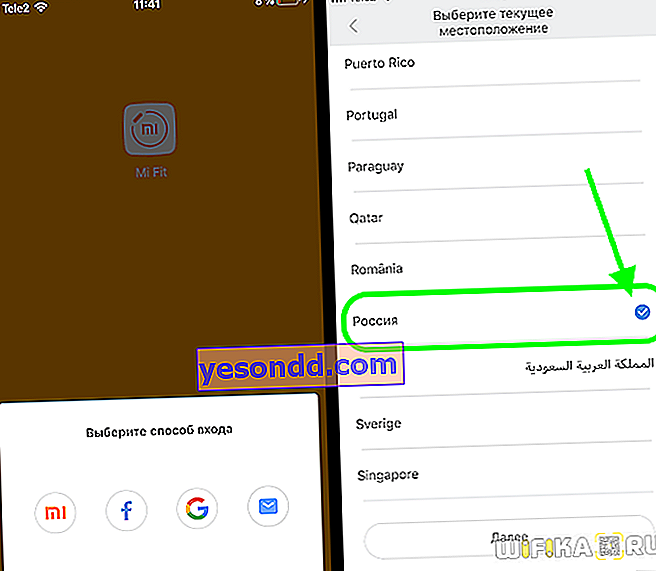
最初にこれを行わなかった場合は、アプリケーションを完全にアンインストールして再インストールし、ロシア語を選択してアカウントにログインする必要があります
次に、スマートフォンのBluetoothモジュールをオンにして、アプリケーションのメイン画面から[デバイスを追加]リンクをクリックします
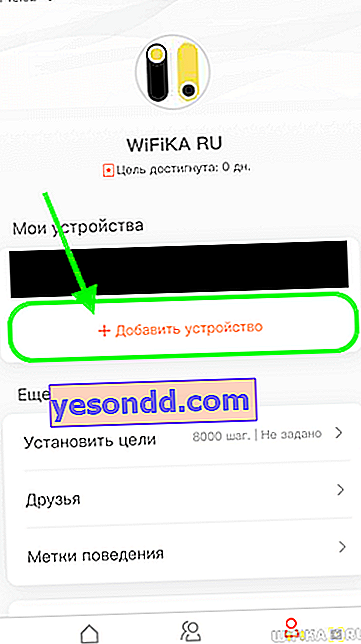
そして「ブレスレット」を選択
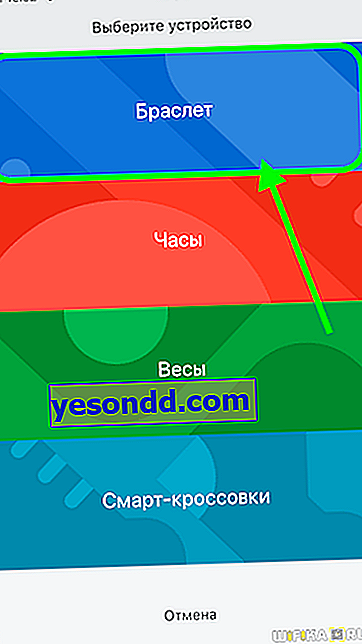
ここで、電話はスマートブレスレットの検索を開始します。人がお互いを見るとすぐに、トラッカーが振動し、画面に接続の確認を求められます-もちろん中国語のままです。画面のチェックマークをクリックします。

次に、Mi Fitアプリケーションに戻り、ブレスレットの位置へのアクセスを許可します
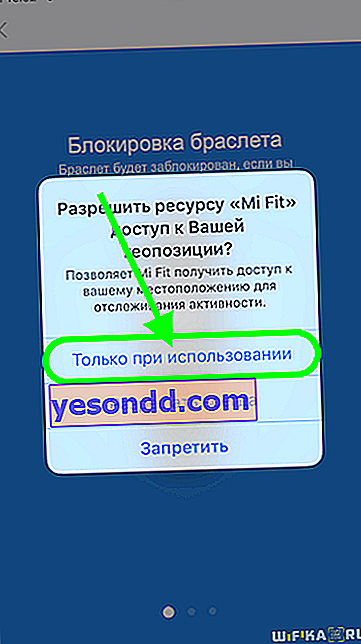
Mi Band 4トラッカーを有効にする方法は?
フィットネスブレスレットMi Band 4を初めてオンにするには、充電する必要があります。その後、自動的に電源が入り、スマートフォンが接続できる検索モードになります。
Mi Band 4の充電方法は?
時計を充電するには、ブレスレットに付属の充電器でXiaomi Mi Band 4をしっかりと固定する必要があります。次に、電話からコンピューターのUSBポートまたは通常の電源アダプターに接続します。フィットネストラッカーは自動的に充電を開始します。
Xiaomi Mi Band 4ブレスレットを電話からアプリケーションを介して点滅させる
その直後に、Xiaomi Mi Band 4フィットネストラッカーのソフトウェアアップデートが始まり、ファームウェアはロシア語で始まります。ファイルのダウンロードアイコンがブレスレットのディスプレイに表示されます。
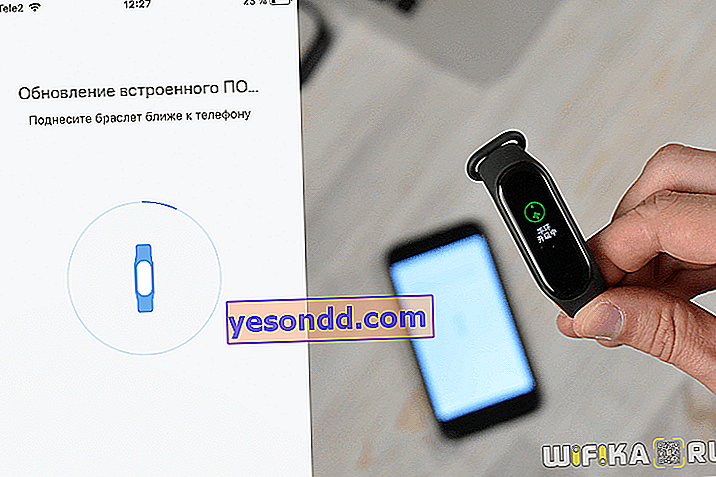
現時点では、電話のBluetoothをオフにしたり、その他の方法で電話とトラッカーの間の接続を切断したりしないでください。
ソフトウェアをダウンロードすると、キリル文字フォントのダウンロードが始まります

次に-「リソースの更新」。どういう意味かわかりませんが、ブレスレットの画面の文字はロシア語で表示されています
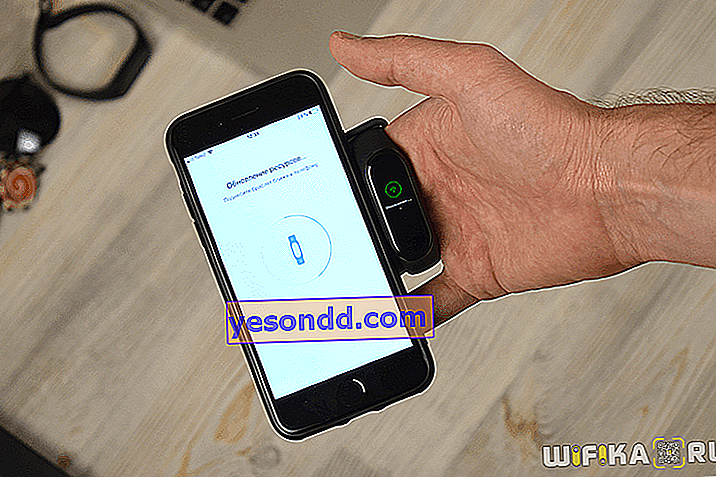
処理が完了すると、Xiaomi Mi Band 4のメイン画面がメニューテキストとともにロシア語で表示されます。

今、あなたはブレスレットをセットアップするプロセスに行き、さらにそのダイヤルをより興味深いものに変えることができます。
ビデオとMi Band 4をロシア語に接続してフラッシュする方法
Xiaomi Mi Band 4ブレスレットのセットアップ方法は?
距離とカロリーを正しく計算するために、Mi Fitアプリケーション自体をセットアップし、年齢、体重、身長を設定する方法を説明しても意味がないと思います。これについては、第2世代のMi Bandのガイドで詳しく説明されています。フィットネスブレスレットの主な機能に直進しましょう。
ほとんどの機能はブレスレットのメイン画面から直接制御できます。Mi Band 4のレビューでこれを確信しました。ただし、トラッカーの表示モードと操作モードの詳細設定を行うには、Mi Fitモバイルアプリケーションで必要なパラメーターを設定する必要があります。
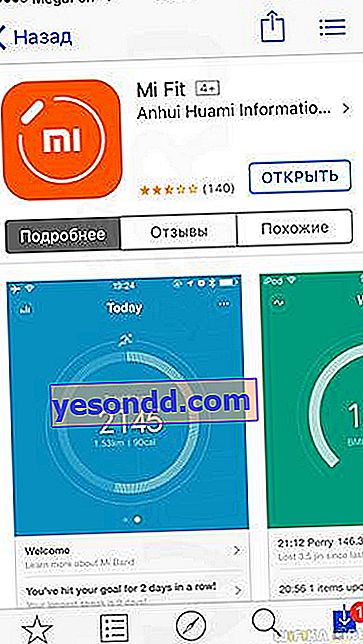
スマートウォッチの設定でそれに入るには、「プロファイル」メニューを開き、「フィットネスブレスレットMi Smart Band 4」セクションを選択する必要があります。
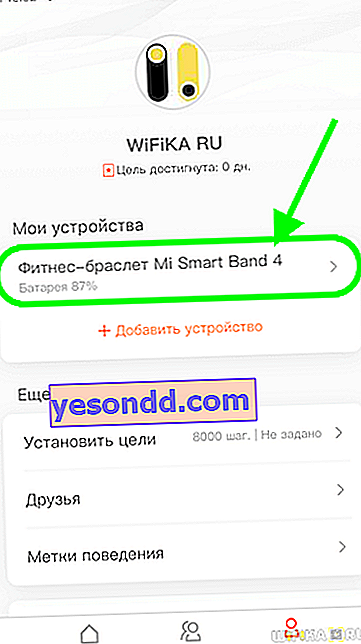
作業に影響を与える主な構成を見ていきましょう。これらはこのページの2番目の部分にあるため、画面を下にスクロールします。
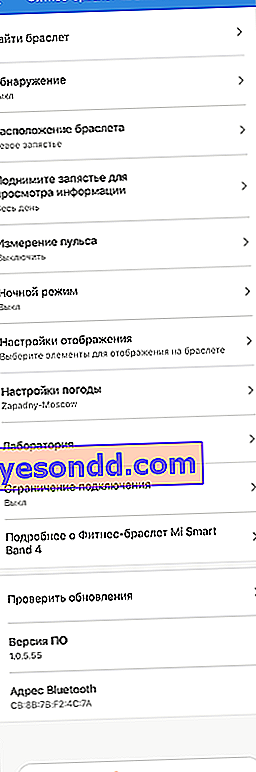
ブレスレットを探す
設計上、突然スマートウォッチを紛失した場合に非常に便利な機能です。このアイテムをクリックすると、ブレスレットが振動します。しかし、その中にダイナミクスはなく、振動力は非常に小さいため、そのすぐ近くにいる場合にのみ聞こえます。したがって、そのアプリケーションの実用性には疑問があります。
検出
ここで、接続する新しいデバイスを常に検索するモードを有効にできます。一度ブレスレットをスマートフォンに接続したことがあり、他のブレスレットと一緒に使用したくない場合は、このアイテムをオフのままにして、バッテリーの電力を節約する必要があります。
ブレスレットの場所
フィットネストラッカーを着用する手の選択。身体活動データのより正確な計算に必要
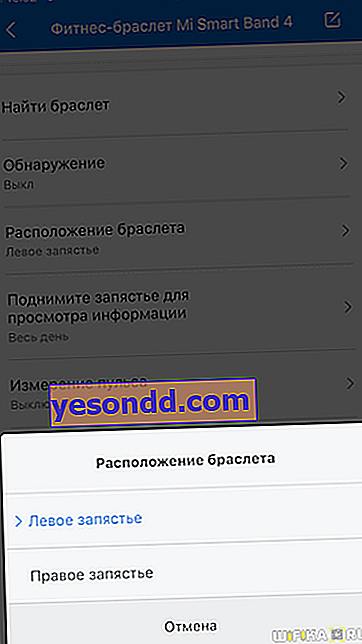
手首を上げて情報を表示します
オンにすると、手首を持ち上げるとすぐに画面が明るくなる便利な機能。そのため、不要なタッチやロック解除を行わずに、時間、ステップ、日付などの基本情報をすばやく表示できます。

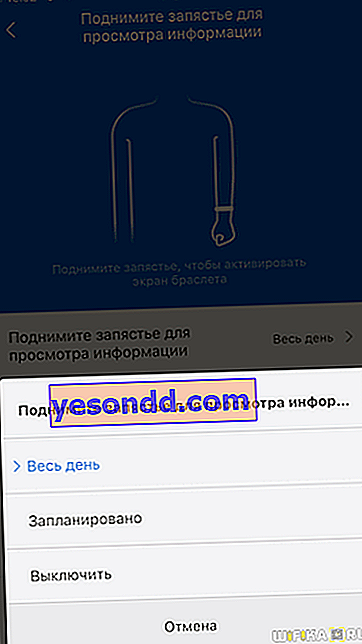
心拍数測定-Mi Band 4で血圧を測定する方法は?
心拍数の測定の自動化を設定します。ここでは、一定時間後に一定の自動測定を設定したり、睡眠中に制御したりできます。
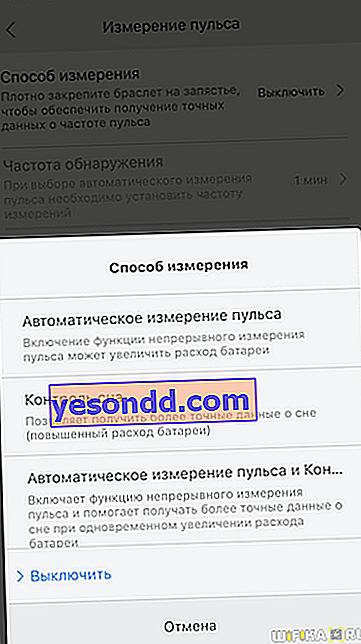
いずれかのモードをアクティブにすると、バッテリー消費の増加について警告されます
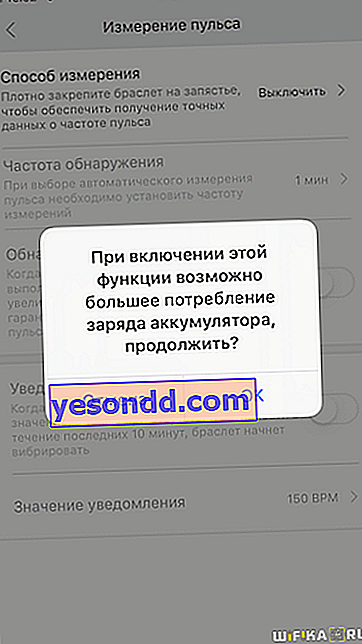
測定頻度も調整可能です。通常よりも頻繁に測定される、増加したアクティビティのスマートな検出を有効にすることもできます。
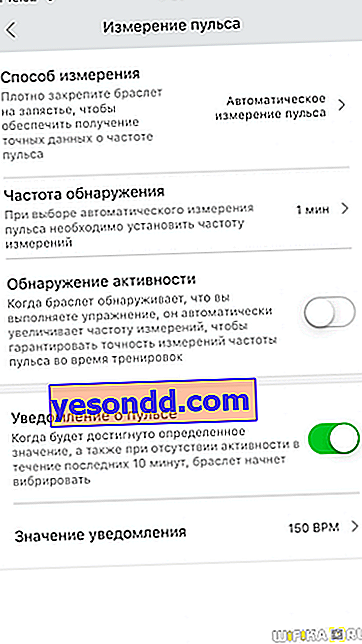
ここでは、許容心拍数のしきい値を超えると、自動警告が設定されます。
ナイトモード
夜間は、日中よりディスプレイの明るさが低下します。自動「日没後にスイッチを入れる」設定があります。
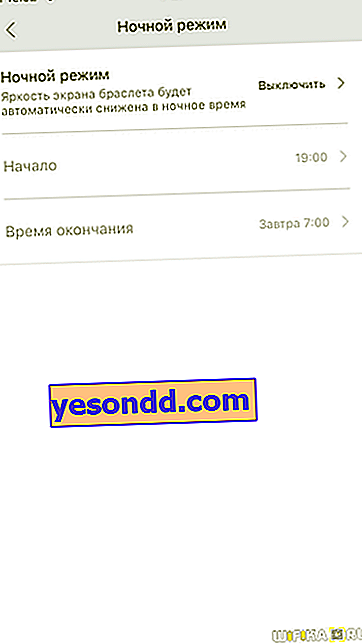
ディスプレイの設定
時計の画面に表示されるメインメニューのセクションを選択します。
- ダイヤルは固定されており、変更されません。ウォッチフェイスのテーマを個別に変更する方法については、こちらをご覧ください。
- ステータス-毎日の活動と睡眠の概要
- トレーニング-特定の演習のパフォーマンスを修正するためのメニュー
- 天気-選択した都市の今後数日の天気予報
- 通知-着信通話とメッセージに関する通知
- 詳細-追加のメニュー見出し
- パルス-測定の手動開始
たとえば、ワークアウトや心拍数を使用しない場合、これらの機能を非表示にすることができます。
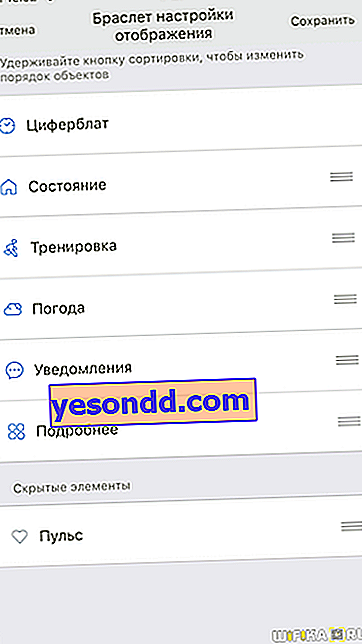
天気設定
ブレスレット自体のメニューからは、次の4日間の天気予報に関する情報のみを表示できます。

こちらでもご利用いただけます:
- 都市の選択-デフォルトでは、スマートフォンの場所から取得されます
- 温度単位
- 予測変更アラート
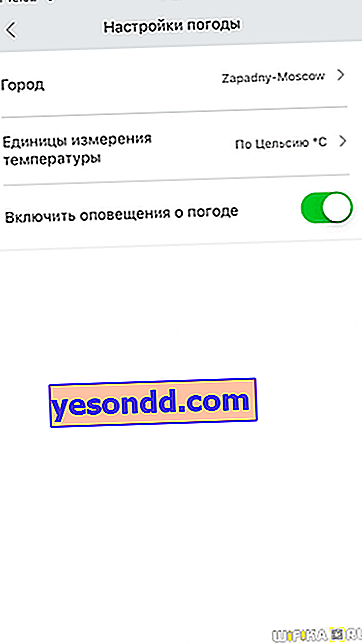
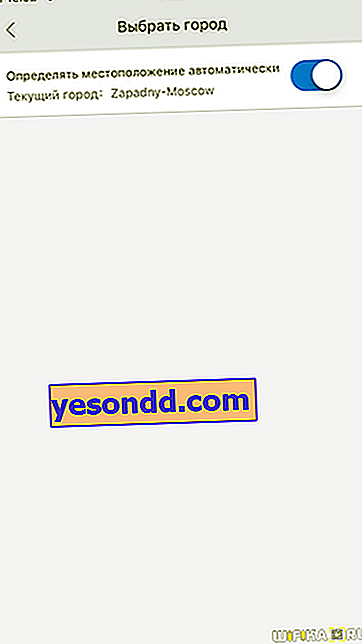
アップデートを確認する
ここでは、ブレスレットソフトウェアの新しいバージョンを手動でリクエストできます。私はこれをする必要はありませんでしたが、同期するたびに自動更新要求が行われるため
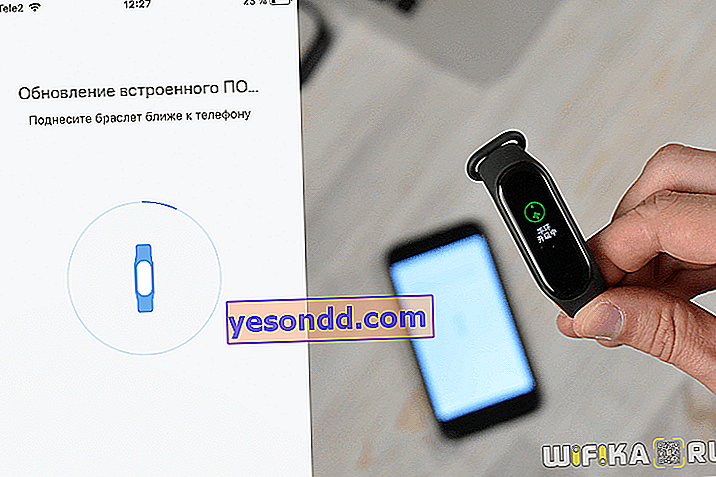
Xiaomi Mi Band 4フィットネスブレスレット通知設定-通話とリマインダー
Xiaomi Mi Band 4ブレスレット設定メニューの上部に戻り、画面での電話、通知、リマインダーの表示を設定できます。完全なリストを開くには、[詳細]リンクをクリックしてください
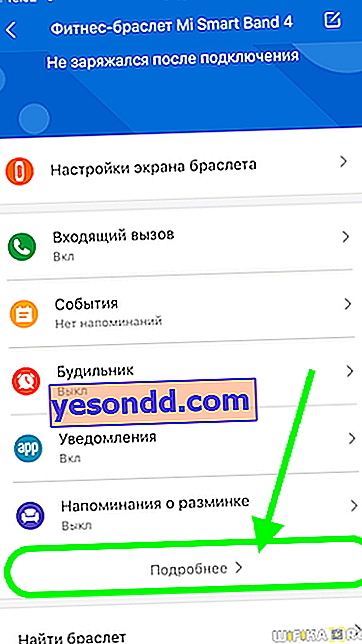
電話の着信
着信通話にはいくつかの設定があります。まず、独自の振動パターンを設定して、通話を他のアラートと区別できます。
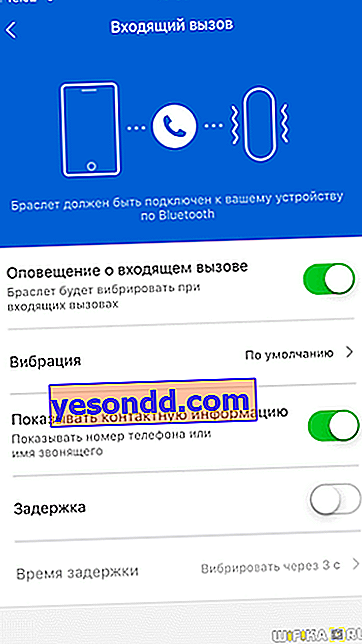
また、スマートフォンのメモリから連絡帳から取得した加入者に関する情報を画面に表示することもできます。ただし、画面上のボタンは通話を拒否するか、バイブレーションをオフにすることしかできないため、機能は完全には考慮されていません。

そしてもう1つのポイントは、ブレスレットで発生する振動の遅延です。スマートフォンが近くにある場合、フィットネストラッカーが再び震えたりエネルギーを消費したりしないので便利です。
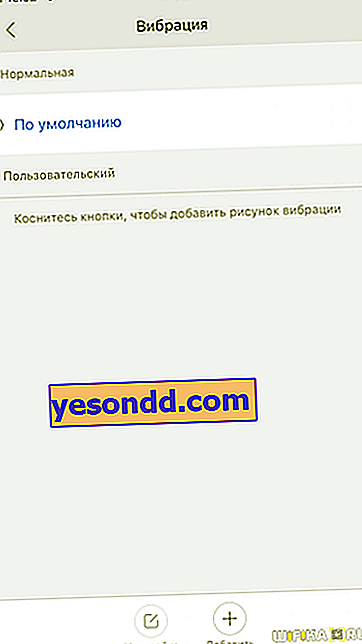
イベント
見逃せない重要なイベントのリマインダー。

メモを追加する場合、14個の文字数には制限があります。
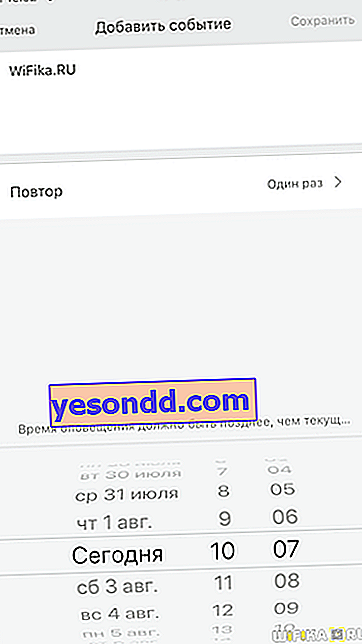
リマインダーの頻度を設定することもできます-一度、毎日、毎月など。
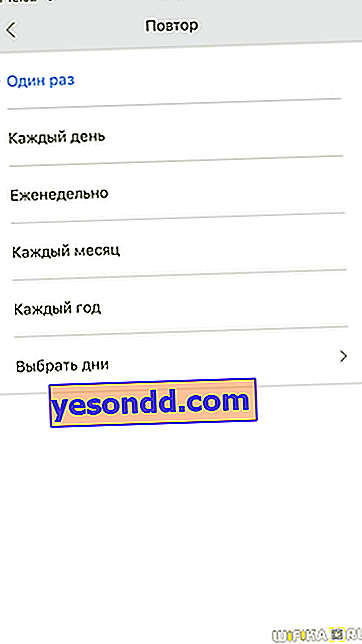
Mi Band 4の目覚まし時計
ブレスレット画面のXiaomi Mi Band 4の目覚まし時計では、プリセットされたものの1つのみをオンまたはオフにすることができます。

しかし、アプリケーションでは、それらを追加し、一度に複数のクロックを作成してトリガーすることができます。
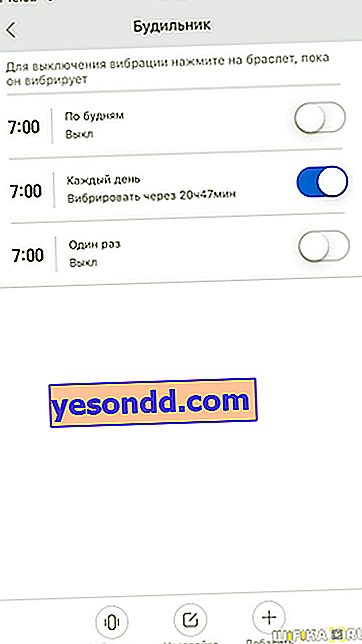
新しいものを追加するためのインターフェースは「イベント」に似ています。
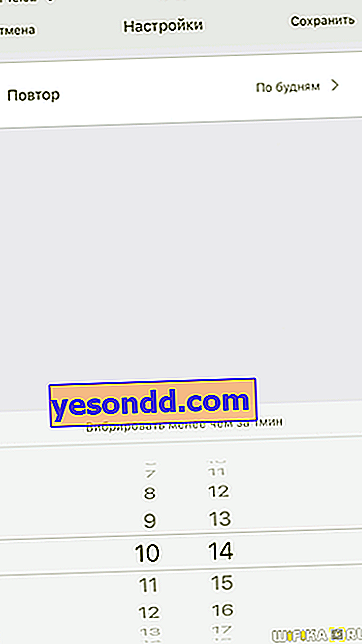
Xiaomi Mi Band 4トラッカーでの通知
ここでは、ブレスレットディスプレイに送信される通知、アプリケーションを選択できます。WhatsApp、Skype、Instagram、Youtube、VK、Telegramなど、身近な国際サービスと国内サービスの両方があることは素晴らしいことです。
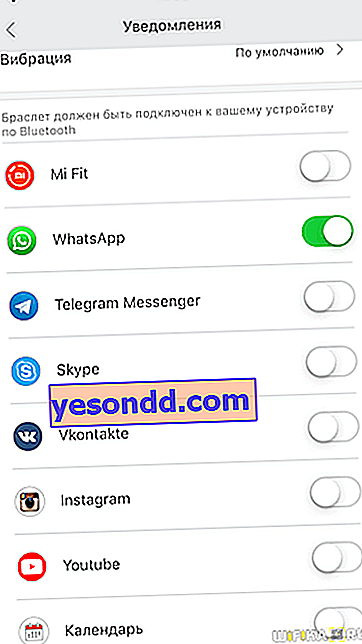
ウォームアップの通知
コンピュータでの長時間の作業は健康に悪影響を及ぼすことが知られています。このセクションには、起きてウォームアップするためのリマインダーが含まれています。動作時間を設定したり、その逆にシャットダウンしたりすることができます。
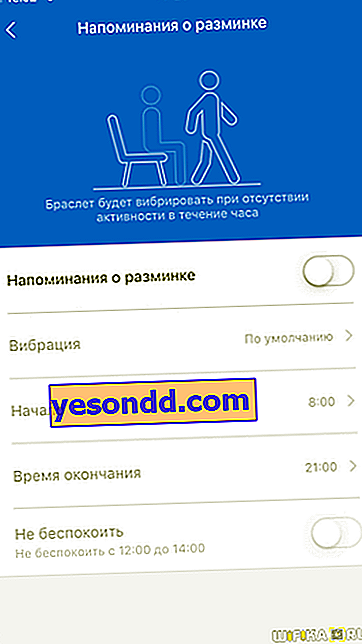
着信SMS
SMS受信をアクティブにするために別のアイテムが使用されました。

ここでは、振動の種類と連絡先の詳細の表示を選択することもできます。
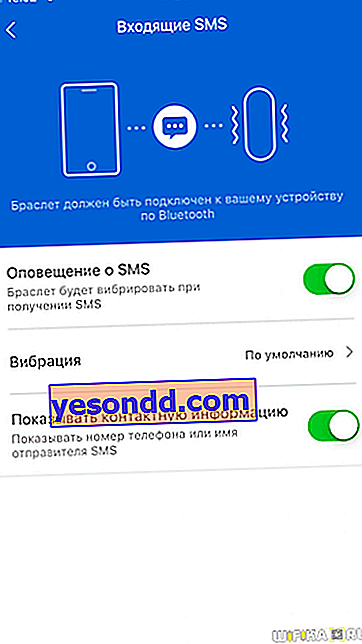
Eメール
コミュニケーションの別の手段。受信メールに関する情報は、標準の組み込みメッセンジャーから取得されます。
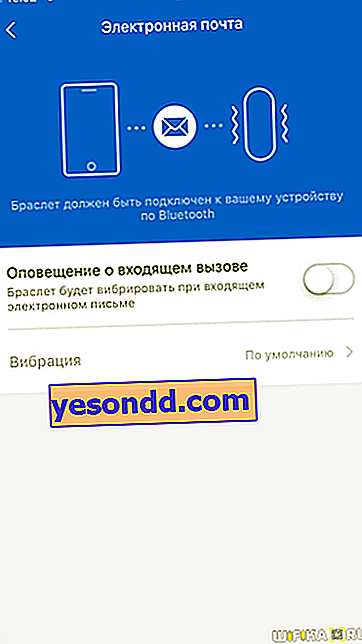
目標通知-Mi Band 4のステップ
Mi Fitアプリでは、歩数、距離など、身体活動の毎日の目標を設定できます。このセクションでは、設定された目標が達成されたという通知がアクティブ化されます。
画面ロックとパスワード
ブレスレットの画面ロック設定は、ブレスレット自体の「詳細」メニューで非表示になっています。着用中の偶発的なクリックから保護するのに役立ちます。保護を解除するには、ディスプレイを上にスワイプする必要があります。



もう1つ興味深いものがありますが、「世界」にはあまり使用できない機能があります。パスワード入力付きの画面ロックです。個人データを保護するために明確に作成されました。攻撃者がAliPayサービスとNFCを使用するのを防ぐため。しかし、彼らは私たちのために機能しないので、それから少ししかありません。さらに問題があります。5秒後にディスプレイがブランクになるたびに、パスワードを入力する必要があります。

このモードをアクティブにするには、「Laboratory-Bracelet Lock」のMi Fitアプリケーションに移動します
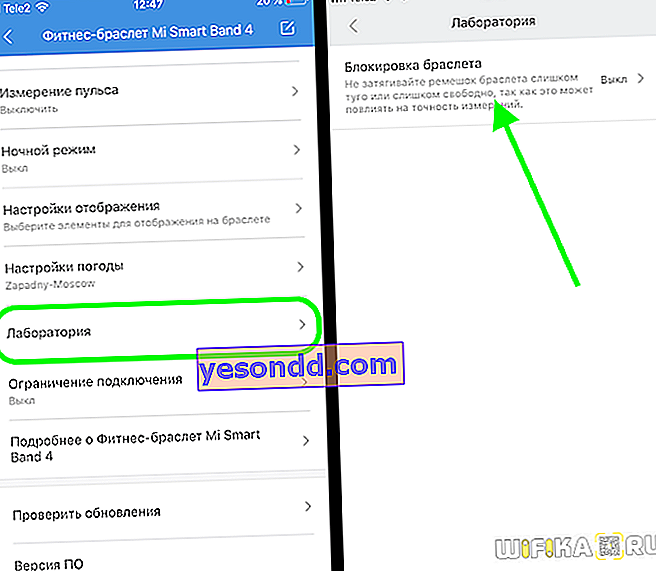
そして、4桁のパスワードを設定します。1から4までの値しか選択できないのは注目に値します。
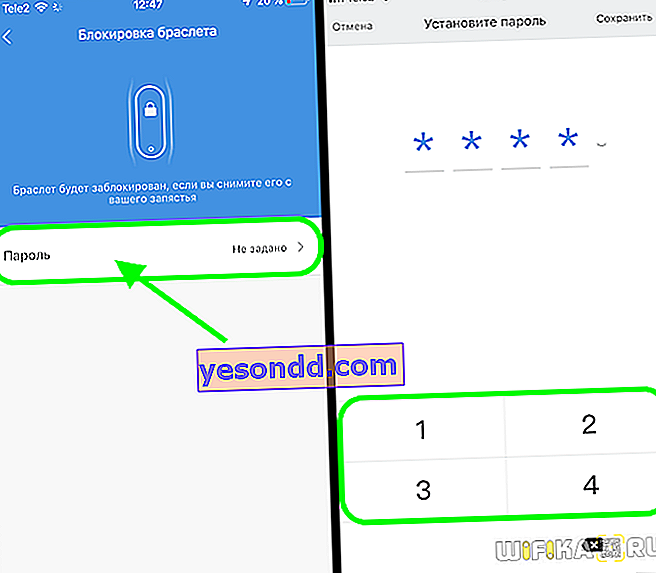
その後、変更または完全に削除できます。同時に、それを無効にすることは単に不可能です-次回、パスワードを再度割り当てる必要があります。
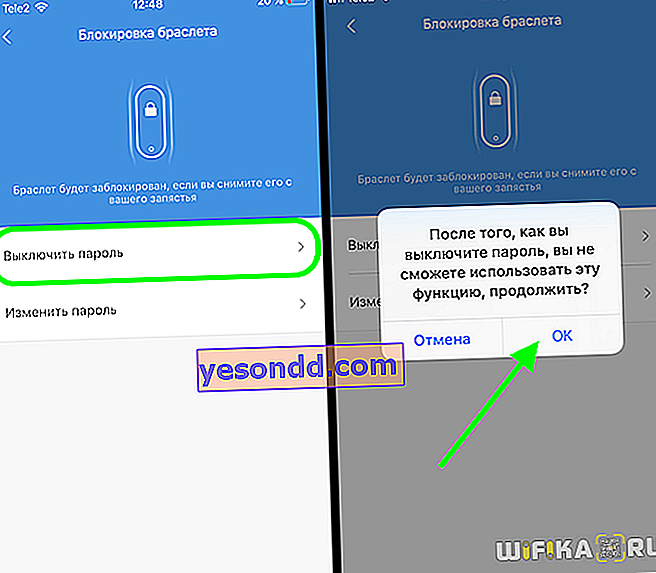
Mi Band 4のメイン画面で音楽を制御する
Xiaomi Mi Band 4スマートブレスレットの画面から電話で音楽を制御することは、「詳細」メニューにあります

メイン画面から右側にスワイプしても呼び出されます。機能から、音量の調整、一時停止/再生、前または次のトラックへの切り替えができます。

Xiaomi Mi Band 4をリセットする方法は?
すべてのMi Band 4設定を工場出荷時の設定にリセットするには、ブレスレット自体から、またはMi Fitアプリを介して、2つの方法があります。いずれかの画面のメニューに「設定」などのセクションがあり、その中に「リセット」という項目があります。

電話で、「プロフィール」に移動し、ページの下部にある「無効化」ボタンを見つけます